







Kindle Paperwhiteを推敲用に買ってみる。 ― 2015/11/22 00:23:10
さて・・・
朝から、小説の続きを書いていました。
もう少しで上巻を最後まで書き上げるところまで来たのですが、土日ぐらいしかまとまって書く時間を取れない
ので、固め書きしています(笑
さて、小説に限らず文章を書くのに必要な作業ってなんだか分かりますか?
それは・・・
推敲(すいこう)です。
一度書いた文章を後から読み返すと、表現的におかしな文体があったり、漢字の間違えていたりと結構ぽかミス
を発見したりします。
また、改めて文章を読み返すと、表現方法を変えたり、中身を変えたりと色々と不満が出てきたりもします。
これは、プロもアマチュアも違いがありません。
むしろプロの方が素人よりもより推敲に時間をかけてる気がします。
それは過去の偉大な小説家の原稿が修正だらけで汚い事からも窺えます。
そんなわけで、
私の場合は文章が拙いので、どうしても推敲作業を何度も繰り返さなければなりません。
また、文章というのは「読みやすい」「読みにくい」といった問題もあります。
いくら優れた文章でも長々と書かれていたら読む気が失せます。
また、一行の文字量を加減してあげないと、自分が何行目まで読んだか分からなくなることもあります。
そんな事もあり、文章というのは文章力や表現力が第一である点は揺るぎないモノとしても、それ以外にページ全体の
「見た目」も読み手にとって大切な要素だと思われます。
まあ、
そのような理屈を並べて・・・
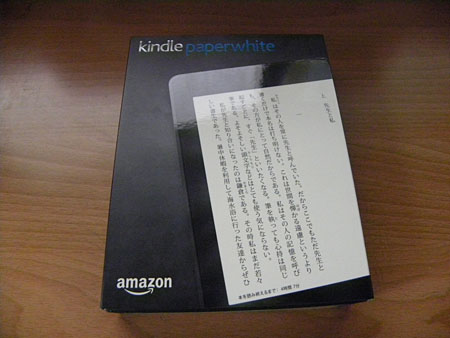
Kindle Paperwhite Wi-Fi版(キャンペーン付き)を買っちゃいました(笑
これで、今書いてる小説をkindleで読めるmobiに変換して、 Paperwhiteに転送し、推敲をしながら全体的な見た目も
調整つもりでいます。
んで、中身・・・
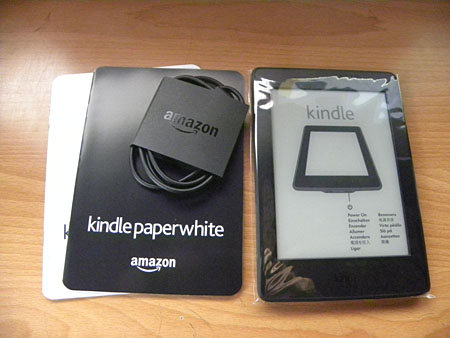
本体と説明書とUSBケーブルのみで、ACアダプターは入ってません。
最も、私のようにガジェットを無駄に買う人間は、ACアダプターなどいくらでも部屋に転がっているので全く不便を
感じません。
無駄にACアダプターを付けるぐらいなら、その分価格を落としてもらった方が良いので、この構成は歓迎です。
それと今はキャンペーン中で4,000円値引きで買えるのも良い(笑
それと・・・

一応、推敲用だけで無く、持ち出して読書用としても使う予定なのでケースも買いました。
液晶保護シートなど貼って、大事に使うつもりはありませんが、やっぱ液晶が割れるとかは嫌なので・・・(笑
んで、早速ケースに入れてみると・・・
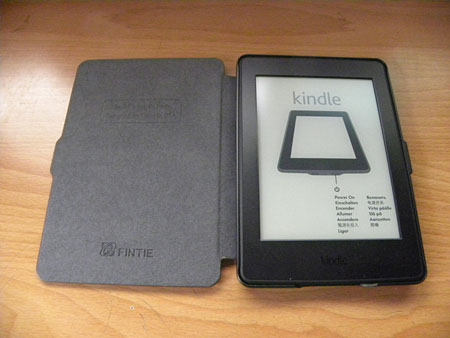
うん、まあまあいい感じです。
てなわけで、
スイッチを入れて初期設定を行います。
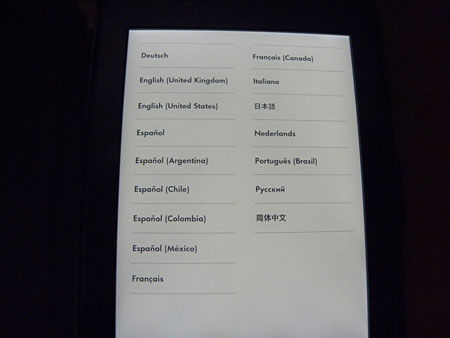
といっても、画面のように言語選んで、Wi-Fiのパスワードを入れるだけで・・・
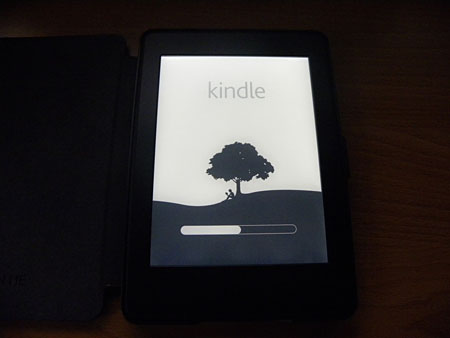
初期設定が実施されるので、全くの手間いらずです・・・(笑
さて、
電子書籍を読むためのkindleシリーズは3種類あります。
一番安いKindleは現在4,000円引きのキャンペーン中で、たったの4,980円で買えます。
それに対して、私の今回購入したKindle Paperwhiteはキャンペーン割引を使っても、倍以上の10,280円もします。
kindleとPaperwhiteの違いはフロントライトが付いてるか付いてないかという点もありますが、一番大きな理由は・・・
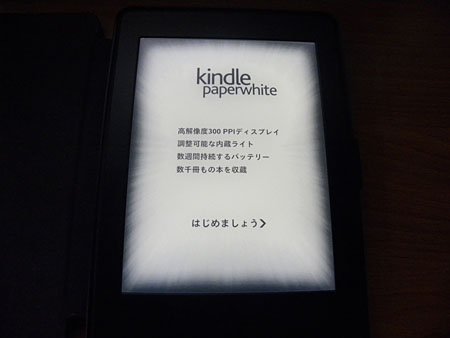
一番低価格のkindleの解像度が167ppiに対して、paperwhiteは約倍弱の300ppiです。
これはpapaerwhiteの上位機種で、最高機種のKindle Voyageと一緒です。
この数字がどれぐらい綺麗かというと・・・

このように、画角の多い漢字でもいっさいつぶれないレベルです。
これにより、Paperwhiteは紙の印刷に限りなく近づくので、とても読みやすくなるわけです。
ちなみに167ppiはそんなに読みにくいレベルなのかと言えば、そんなことは無く、フツーに読む分にはそれほど
問題はありません。
300ppiと比較すると、ちょっと文字の輪郭がぼやけているかなといった程度です。
そう、300ppiと言う解像度は、私のように年を取り、ちょっと老眼の入った中年以降の目に優しい仕様なのです(笑
さて、もう一点。
kindleシリーズには「キャンペーン情報付き」と「キャンペーン情報なし」の2種類があり、キャンペーン無しの方が
2,000円ほど高くなります。
要は「広告あり」「広告なし」ということですが、その違いはこんな感じです。

スイッチを入れた時に、キャンペーンページが出るか出ないかです。
それと、読みたい本を選択する画面でも下に帯状の広告が入ります。
これをうっとうしいと感じるか、感じないかは個人の判断ですが、私はあまり気になりません。
何しろ、いざ小説を読み始めれば広告は一切表示されないので、小説を読む分には違いは無いからです。
それよりも私が気になったのはココ
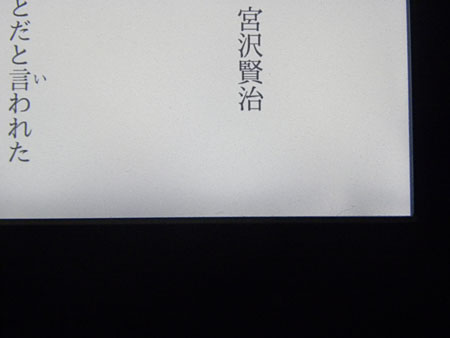
液晶面の四隅に若干ですが色むらが出てる部分があることです。
最初は初期不良かとも思いましたが、これはフロントライトの性能がイマイチで色むらが出てるようです。
これはamazonも認めてるようですが、「仕様」という事になっているようです。
ネットを調べると、4台ぐらい交換を要請した猛者も居るようですが、結局どれも同じだったそうです(笑
詰まるところは、まあ「仕様」と言うわけです(笑
まあ、最初は気にはなりましたが、小説を読み始めてしまえば見るのは「文字」だけになるので、四隅なんか見ません。
そんなわけで、私は気にしないことに決めました(笑
後は・・・
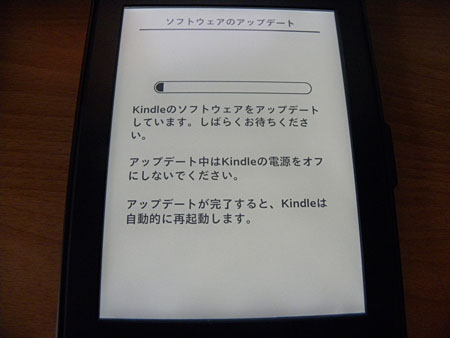
自動でアップデートがされて、終了・・・
充電は・・・

おしりの所にUSBを突っ込めばOKです。
一度満充電すれば数週間は持つようですので、この辺りは良いですね。
とにかく、
これでマトモに活字を読む生活に戻れそうです。
しばらくの間、仕事以外はネットニュースぐらいしか活字に触れていなかった私は最近思い返すようになりました。
やっぱ、「絵」の無い活字を読まないと、人間の脳はダメになる・・・(笑
朝から、小説の続きを書いていました。
もう少しで上巻を最後まで書き上げるところまで来たのですが、土日ぐらいしかまとまって書く時間を取れない
ので、固め書きしています(笑
さて、小説に限らず文章を書くのに必要な作業ってなんだか分かりますか?
それは・・・
推敲(すいこう)です。
一度書いた文章を後から読み返すと、表現的におかしな文体があったり、漢字の間違えていたりと結構ぽかミス
を発見したりします。
また、改めて文章を読み返すと、表現方法を変えたり、中身を変えたりと色々と不満が出てきたりもします。
これは、プロもアマチュアも違いがありません。
むしろプロの方が素人よりもより推敲に時間をかけてる気がします。
それは過去の偉大な小説家の原稿が修正だらけで汚い事からも窺えます。
そんなわけで、
私の場合は文章が拙いので、どうしても推敲作業を何度も繰り返さなければなりません。
また、文章というのは「読みやすい」「読みにくい」といった問題もあります。
いくら優れた文章でも長々と書かれていたら読む気が失せます。
また、一行の文字量を加減してあげないと、自分が何行目まで読んだか分からなくなることもあります。
そんな事もあり、文章というのは文章力や表現力が第一である点は揺るぎないモノとしても、それ以外にページ全体の
「見た目」も読み手にとって大切な要素だと思われます。
まあ、
そのような理屈を並べて・・・
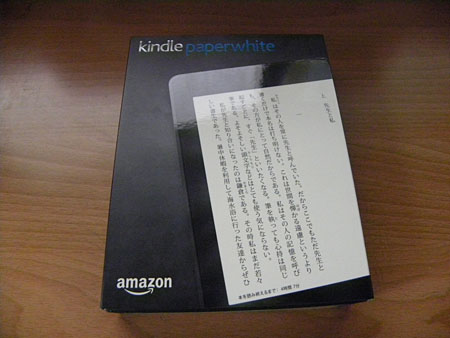
Kindle Paperwhite Wi-Fi版(キャンペーン付き)を買っちゃいました(笑
これで、今書いてる小説をkindleで読めるmobiに変換して、 Paperwhiteに転送し、推敲をしながら全体的な見た目も
調整つもりでいます。
んで、中身・・・
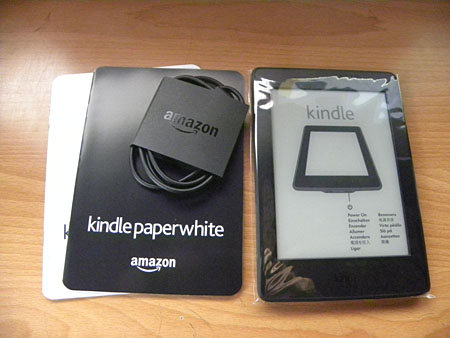
本体と説明書とUSBケーブルのみで、ACアダプターは入ってません。
最も、私のようにガジェットを無駄に買う人間は、ACアダプターなどいくらでも部屋に転がっているので全く不便を
感じません。
無駄にACアダプターを付けるぐらいなら、その分価格を落としてもらった方が良いので、この構成は歓迎です。
それと今はキャンペーン中で4,000円値引きで買えるのも良い(笑
それと・・・

一応、推敲用だけで無く、持ち出して読書用としても使う予定なのでケースも買いました。
液晶保護シートなど貼って、大事に使うつもりはありませんが、やっぱ液晶が割れるとかは嫌なので・・・(笑
んで、早速ケースに入れてみると・・・
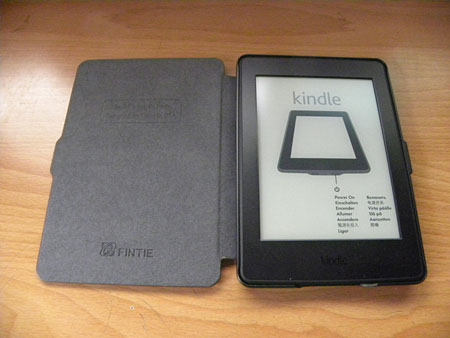
うん、まあまあいい感じです。
てなわけで、
スイッチを入れて初期設定を行います。
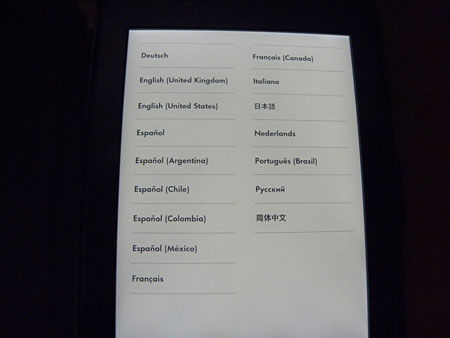
といっても、画面のように言語選んで、Wi-Fiのパスワードを入れるだけで・・・
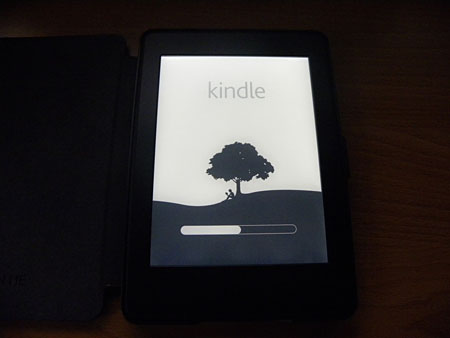
初期設定が実施されるので、全くの手間いらずです・・・(笑
さて、
電子書籍を読むためのkindleシリーズは3種類あります。
一番安いKindleは現在4,000円引きのキャンペーン中で、たったの4,980円で買えます。
それに対して、私の今回購入したKindle Paperwhiteはキャンペーン割引を使っても、倍以上の10,280円もします。
kindleとPaperwhiteの違いはフロントライトが付いてるか付いてないかという点もありますが、一番大きな理由は・・・
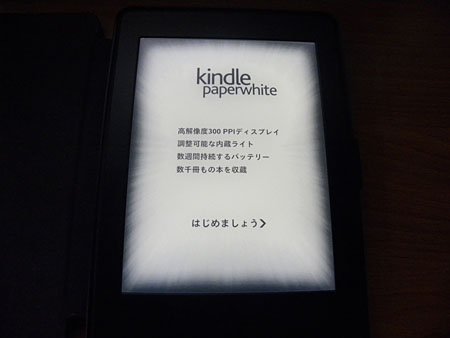
一番低価格のkindleの解像度が167ppiに対して、paperwhiteは約倍弱の300ppiです。
これはpapaerwhiteの上位機種で、最高機種のKindle Voyageと一緒です。
この数字がどれぐらい綺麗かというと・・・

このように、画角の多い漢字でもいっさいつぶれないレベルです。
これにより、Paperwhiteは紙の印刷に限りなく近づくので、とても読みやすくなるわけです。
ちなみに167ppiはそんなに読みにくいレベルなのかと言えば、そんなことは無く、フツーに読む分にはそれほど
問題はありません。
300ppiと比較すると、ちょっと文字の輪郭がぼやけているかなといった程度です。
そう、300ppiと言う解像度は、私のように年を取り、ちょっと老眼の入った中年以降の目に優しい仕様なのです(笑
さて、もう一点。
kindleシリーズには「キャンペーン情報付き」と「キャンペーン情報なし」の2種類があり、キャンペーン無しの方が
2,000円ほど高くなります。
要は「広告あり」「広告なし」ということですが、その違いはこんな感じです。

スイッチを入れた時に、キャンペーンページが出るか出ないかです。
それと、読みたい本を選択する画面でも下に帯状の広告が入ります。
これをうっとうしいと感じるか、感じないかは個人の判断ですが、私はあまり気になりません。
何しろ、いざ小説を読み始めれば広告は一切表示されないので、小説を読む分には違いは無いからです。
それよりも私が気になったのはココ
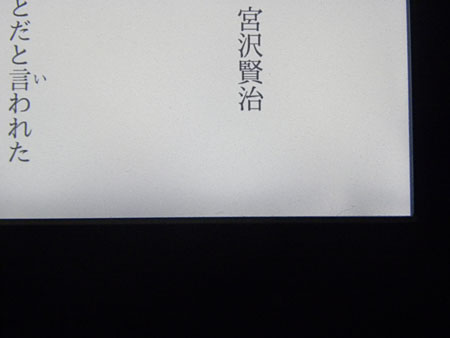
液晶面の四隅に若干ですが色むらが出てる部分があることです。
最初は初期不良かとも思いましたが、これはフロントライトの性能がイマイチで色むらが出てるようです。
これはamazonも認めてるようですが、「仕様」という事になっているようです。
ネットを調べると、4台ぐらい交換を要請した猛者も居るようですが、結局どれも同じだったそうです(笑
詰まるところは、まあ「仕様」と言うわけです(笑
まあ、最初は気にはなりましたが、小説を読み始めてしまえば見るのは「文字」だけになるので、四隅なんか見ません。
そんなわけで、私は気にしないことに決めました(笑
後は・・・
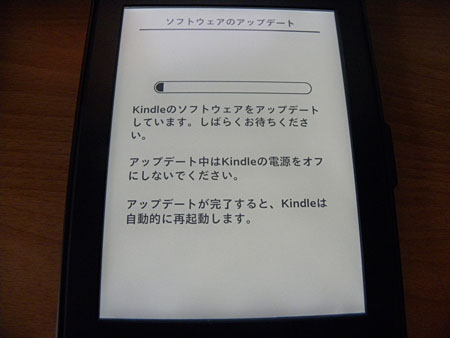
自動でアップデートがされて、終了・・・
充電は・・・

おしりの所にUSBを突っ込めばOKです。
一度満充電すれば数週間は持つようですので、この辺りは良いですね。
とにかく、
これでマトモに活字を読む生活に戻れそうです。
しばらくの間、仕事以外はネットニュースぐらいしか活字に触れていなかった私は最近思い返すようになりました。
やっぱ、「絵」の無い活字を読まないと、人間の脳はダメになる・・・(笑





最近のコメント